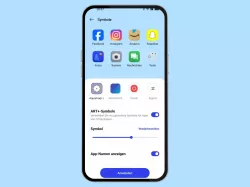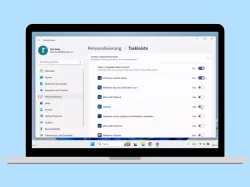Samsung: App-Symbole personalisieren
Lade über den Galaxy Store neue Designs für App-Symbole herunter. Wie das geht und wie die App-Symbole geändert werden können, erklären wir hier.
Von Simon Gralki · Zuletzt aktualisiert am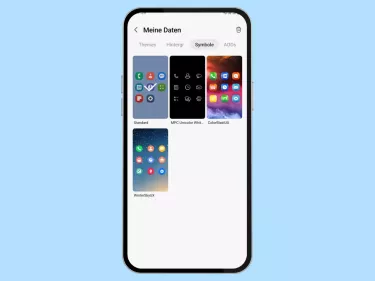
Sind die standardmäßigen App-Icons zu langweilig, können sie jederzeit angepasst werden. Wie man die Designs der App-Symbole herunterladen und die Anzeige ändern kann, zeigen wir hier.
Das Design der App-Symbole auf dem Startbildschirm oder in der App-Übersicht (App Drawer) kann jederzeit personalisiert werden. Dank dem Galaxy Store bietet Samsung´s One Ui die Möglichkeit, App-Icons unkompliziert auszutauschen beziehungsweise deren Design zu ändern, wofür kostenlose und kostenpflichtige Symbol-Pakete angeboten werden.
Ändern
Nach dem erfolgreichen Download eines Icon-Packs aus dem Galaxy Store können diese neben den Standard-Icons direkt aktiviert werden, wofür weder Root-Rechte oder zusätzliche Apps benötigt werden.
Hinweis: Um Symbol-Pakete herunterladen zu können, muss ein bestehendes Samsung-Konto mit dem Samsung-Smartphone verknüpft sein.

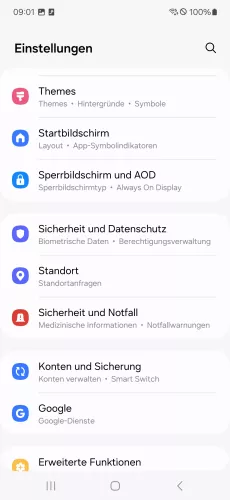




- Öffne die Einstellungen
- Tippe auf Themes
- Tippe auf Symbole
- Wähle die gewünschten Symbole
- Tippe auf Download
- Bestätige mit Anwenden


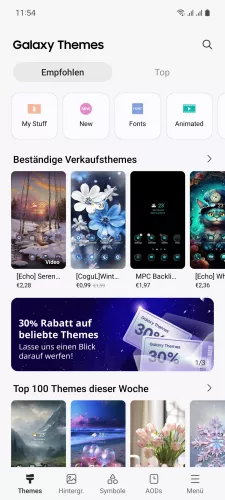



- Öffne die Einstellungen
- Tippe auf Themes
- Tippe auf Symbole
- Wähle ein Symbol-Paket
- Tippe auf Download
- Tippe auf Anwenden
Standard zurücksetzen
Wurden die Symbole auf dem Samsung-Gerät einmal geändert und haben beispielsweise nicht das gewünschte Ergebnis geliefert, weil das Design der Symbole in der Vorschau besser aussah oder weil es zu System- beziehungsweise Anzeigefehler führt, lassen sie sich über Galaxy Themes wieder auf Standard zurücksetzen, da in den allgemeinen Einstellungen keine Option zum Zurücksetzen beziehungsweise Ändern der Symbole auf Standard vorhanden ist.

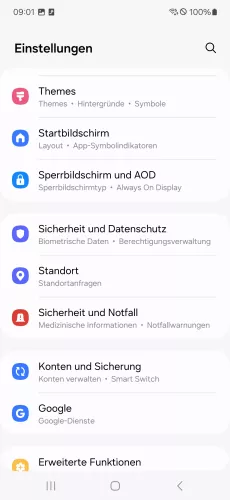
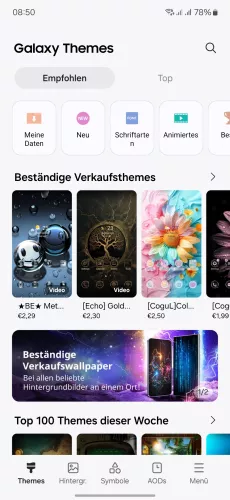
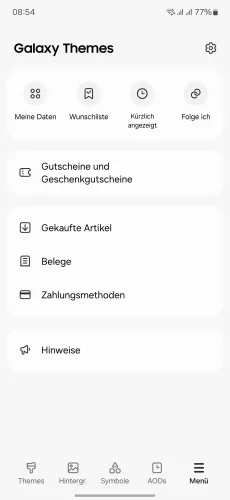



- Öffne die Einstellungen
- Tippe auf Themes
- Öffne das Menü
- Tippe auf Meine Daten
- Tippe auf Symbole
- Tippe auf Standard
- Bestätige mit Anwenden






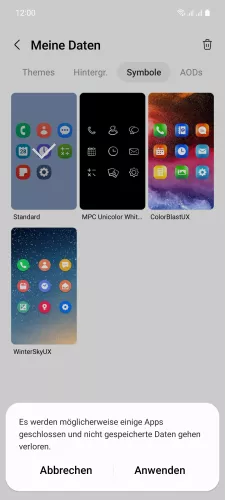
- Öffne die Einstellungen
- Tippe auf Themes
- Öffne das Menü
- Tippe auf Meine Daten
- Tippe auf Symbole
- Wähle die Standard-Symbole
- Tippe auf Anwenden
Mit dieser Anleitung aus unserem ultimativen Samsung-Guide erklären wir dir die Benutzeroberfläche OneUI Schritt für Schritt.
Häufig gestellte Fragen (FAQ)
Wie kann man App-Symbole ändern?
Über den Galaxy Store lassen sich jederzeit Symbol-Pakete herunterladen und anwenden, um das Design der App-Icons an die Bedürfnisse des Nutzers anzupassen.
Wie kann ich die App-Symbole wiederherstellen?
Nach dem Ändern der App-Icons auf dem Samsung-Smartphone können jederzeit wieder die Standard-Symbole festgelegt beziehungweise wiederhergestellt werden.
Um die App-Icons zurücksetzen zu können, muss der Bereich "Meine Daten" über Galaxy Themes aufgerufen werden, wo sich das Standard-Icon-Paket befindet.